Ben Windows'un eğer 10 kilitleniyor yükseltme sırasında ne yapmalıyım
, Windows / / December 19, 2019
, Windows uzun bir süre için güncellenmiş edilemez bir durum, rahatsız. Ekran kelimeleri yanar zamana kadar bilgisayar başında çalışmalarına olanağından mahrum kalırlar, "Lütfen bekleyin". Ve çoğu zaman bile taze yüklü sistem çalışmıyor yükseltin.
Özellikle köklü ve kilitleniyor gibi önemli güncellemeler. Bu sorun oluşursa, aşağıdaki adımlar alınabilir.
Windows Update Sorun Giderici çalıştırın

Bu en basit ve bariz bir işlemdir, ancak çoğu durumda yeterli olacaktır. Windows Update Sorun Giderici indirin ve çalıştırın. Ardından "İleri" ve Giderici bulmak ve sorunu çözmek için bekleyin. Gerekirse, yardımcı sistemi yeniden ister.
Windows Update Sorun Giderici indirin →
önbelleğini temizleyin ve güncelleme hizmetini yeniden başlatmak
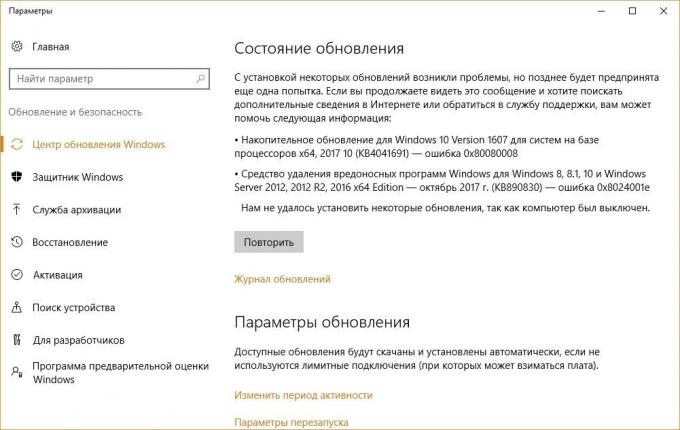
Windows Update Sorun Giderici güncelleme ile sorunları gidermek değil olsaydı, önbellek elle indirilen güncelleme temizlemek için deneyebilirsiniz., Windows henüz güncelleştirme tamamlanmaz ise bilgisayarı kapattığınızda Genellikle güncelleme dosyaları bozulmuş olabilir. Bu durumda, önbellek güncellemelerini temizleyebilirsiniz ve Windows onları tekrar pompalayacak.
"Başlat" menüsünde, türü "Komut İstemi" git, sağ fare düğmesini görünen simgeleri tıklayın ve yönetici olarak istemi bir komut başlatın. Sonra önceki bir bitti olana kadar bekleyen aşağıdaki komutu yazın:
- Güncelleme Hizmeti'ni Durdur:
Net stop wuauserv
Net stop cryptsvc
Dur bitleri net
Net stop msiserver
- güncellemeleri ile klasörü (başarılı güncellemeden sonra onlar silinebilir) yeniden adlandırın:
ren C: \ Windows \ SoftwareDistribution SoftwareDistribution.old
ren C: \ Windows \ System32 \ catroot2 Catroot2.old
downloader.old ren "indirici% Allusersprofıle% \ Application Data \ Microsoft \ Ağ \"
- Yine Güncelleme Hizmeti'ni çalıştırın:
Net start wuauserv
Net start cryptsvc
net start bit
net start msiserver
Şimdi sistem yükseltme sorunsuz gitmek gerekir.
Biz sisteminin bütünlüğünü kontrol
bazı sistem dosyalarının zarar Bazen güncelleme yüklemek olmayabilir. Her şey sistemiyle ve gerekirse doğru hatalar için olup olmadığını kontrol edebilirsiniz. Bunu yapmak için, yönetici olarak istemi bir komut başlatmak ve aşağıdaki komutu yazın:
DISM / Çevrimiçi / Temizleme-Image / RestoreHealth
Enter tuşuna basın. Sistem komutu tamamlandığında yazın:
SFC / Scannow
Enter tuşuna basın ve sonra yeniden başlatma Komutu tamamlamak bekleyin ve.
temiz önyükleme gerçekleştirin
Önceki yöntemler başarısız olması durumunda buna değer olun. Net, Windows yükleme - yenileme işlemini etkileyebilir üçüncü parti uygulamalar olmadan bu yükleme sistemi. Temiz önyükleme gerçekleştirme hakkında bilgi edinmek için, bkz talimatlar.
Tekrar başlatmadan sonra önbellek güncellemelerini temizlemek için önceki adımları tekrarlayın. Ardından "Update Center" çalıştırın. Bunu yapmadan önce, gereksiz çevre birimi bilgisayarın fişini çekin.
Normal bir başlangıç, irade sistem güncelleme bilgisayarın ayarlarını sıfırlayarak otomatik başlat uygulamasını yeniden etkinleştirmek unutmayın.
elle güncellemesini yükleyin

, Windows indirip elle güncellemeler yüklemek için izin verir. Bazen olur. bu güncellemelerin bazıları indirmek veya doğru yüklenmiş olmayabilir görürseniz, nazik KB1234567 olması gibi ki, kendi numarasını kullanarak Microsoft web sitesinde bulabilirsiniz.
gidin Microsoft Web sitesi, Arama alanına istenilen güncelleme numarasını girin, web tarayıcınıza yükleyin ve indirilen dosyayı çift tıklayarak yükleyin.
Biz bir üçüncü taraf önyükleme yükleyicisi güncellemelerini kullanabilir
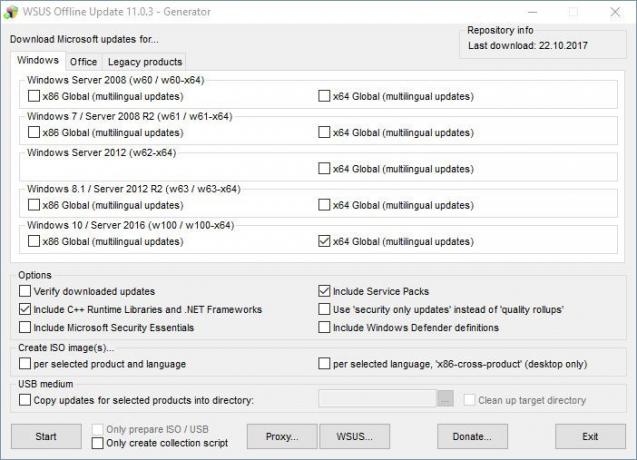
WSUS Offline Update - o zaman indirme Tüm servis, Microsoft web sitesinden paketleri ve bunları yüklemenizi bir uygulama. Bu "Update Center" çok daha hızlı çalışır. Her şeyi denedim, ancak güncellemeyi yükleme yapamıyorsanız, bu uygulamayı kullanarak indirebilirsiniz.
Uygulama, unzip ile dosyayı indirin ve UpdateGenerator.exe çalıştırın. Eğer istediğiniz Windows sürümü, güncellemeleri yüklemek ve ardından Başlat tıklayın unutmayın.
güncellemeler indirilir, sonraki Müşteri UpdateGenerator.exe klasörü bulup UpdateInstaller.exe bunu olmanın başlayın. Sonra Başlat 'ı ve sistem güncellenecektir.
WSUS Çevrim Güncelleme İndir →
Eğer güncelleme ile ilgili sorunlar var mı? Eğer öyleyse, bunları nasıl seçerim?



